随着Windows7逐渐退出市场,许多用户开始考虑将其宏?笔记本升级到更先进的Windows10系统。但是对于不熟悉操作的用户来说,安装新系统可能会遇到一些困难。本篇文章将以详细的步骤和图文并茂的方式,为大家分享在宏?笔记本上安装Windows10的教程,帮助您顺利完成系统的升级。
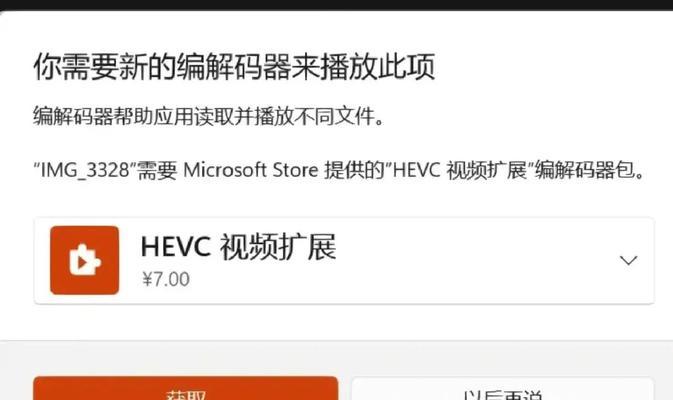
一、备份重要数据:保护个人文件和设置的安全是安装新系统前的重要步骤。将重要文件备份至外部存储设备,确保数据不会丢失。
二、下载Windows10镜像文件:从微软官方网站下载适用于您的宏?笔记本的Windows10镜像文件。选择合适的版本(家庭版、专业版等)和语言。
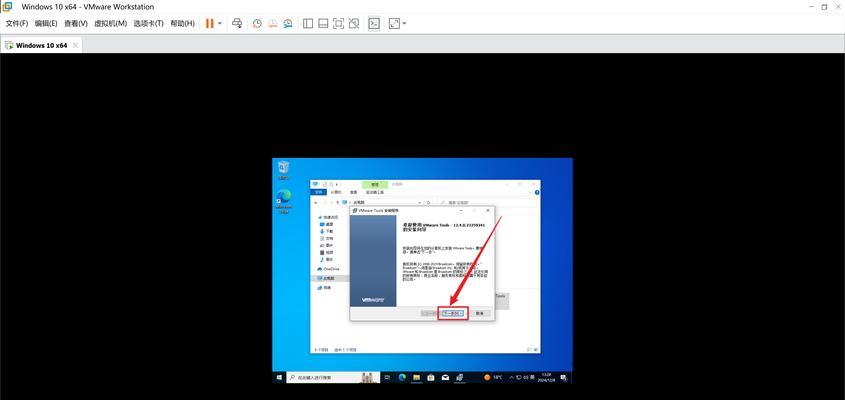
三、创建启动U盘:使用专业的U盘制作工具,将下载的Windows10镜像文件写入U盘,并设置它为启动设备,以便安装系统。
四、进入BIOS设置:重启宏?笔记本,按下开机键时同时按下“F2”或“Delete”等键,进入BIOS设置界面。
五、调整启动顺序:在BIOS设置界面中,找到“Boot”或“启动”选项,将U盘作为第一启动设备。
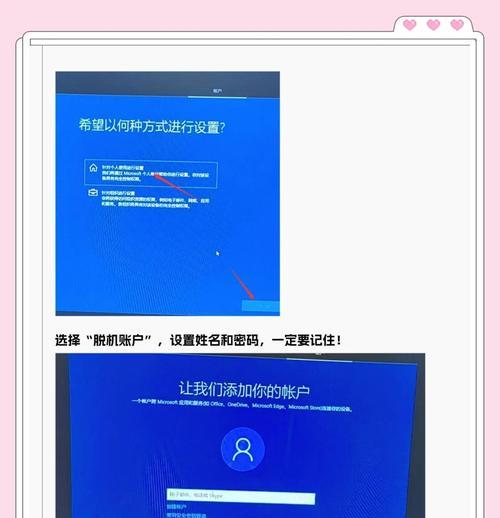
六、保存设置并重启:在BIOS设置界面中保存修改的设置,并重启宏?笔记本,以便从U盘启动进入Windows10安装界面。
七、选择安装语言和地区:在Windows10安装界面中,选择合适的语言和地区设置,然后点击“下一步”继续。
八、接受许可协议:阅读并同意微软的许可协议后,点击“下一步”继续安装。
九、选择安装类型:根据您的需求选择合适的安装类型(全新安装或保留文件),然后点击“下一步”。
十、选择安装位置:选择一个合适的磁盘分区用于安装Windows10,并点击“下一步”开始安装。
十一、等待安装完成:系统会自动进行安装过程,在此期间,请耐心等待。
十二、设置个人账户:根据提示设置您的个人账户和密码,并完成其他个性化设置。
十三、更新系统:安装完成后,连接互联网并更新系统,以获取最新的补丁和驱动程序。
十四、安装常用软件:根据个人需求安装常用软件和驱动程序,以确保系统的完整性和稳定性。
十五、系统优化和调整:根据个人喜好进行系统优化和调整,提高宏?笔记本的性能和使用体验。
通过本篇教程,我们详细介绍了在宏?笔记本上安装Windows10的步骤和注意事项。希望这些指导能够帮助到需要升级系统的用户,让您能够顺利地完成系统的升级,享受Windows10带来的新功能和体验。


